आप CMD का उपयोग कर सकते हैं या Regedit को संपादित कर सकते हैं
- Google क्रोम में अतिथि मोड सुविधा उपयोगकर्ताओं को किसी भी खाते से साइन इन किए बिना इंटरनेट ब्राउज़ करने की अनुमति देती है।
- हालांकि गेस्ट मोड के कई फायदे हैं, जैसे इतिहास का दस्तावेजीकरण नहीं करना और अपने मुख्य खाते को निजी रखना, इसका नेटवर्क सुरक्षा खतरों से ग्रस्त है।
- उपयोगकर्ता क्रोम पर अतिथि मोड को कमांड प्रॉम्प्ट के माध्यम से और रजिस्ट्री संपादक को ट्विक करके अक्षम कर सकते हैं।
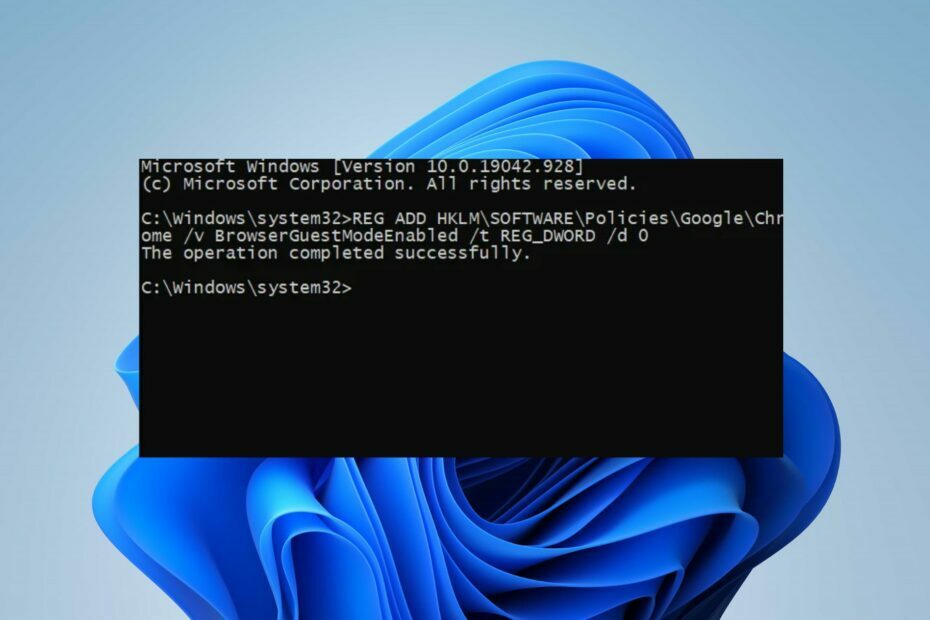
- आसान प्रवास: बुकमार्क, पासवर्ड आदि जैसे मौजूदा डेटा को स्थानांतरित करने के लिए ओपेरा सहायक का उपयोग करें।
- संसाधन उपयोग को अनुकूलित करें: आपकी RAM मेमोरी का उपयोग क्रोम की तुलना में अधिक कुशलता से किया जाता है
- बढ़ी हुई गोपनीयता: मुफ्त और असीमित वीपीएन एकीकृत
- कोई विज्ञापन नहीं: बिल्ट-इन एड ब्लॉकर पृष्ठों को लोड करने की गति बढ़ाता है और डेटा-माइनिंग से बचाता है
- ओपेरा डाउनलोड करें
Google क्रोम पर अतिथि मोड विकल्प उपयोगकर्ताओं को किसी भी खाते से साइन इन किए बिना ब्राउज़र का उपयोग करने की अनुमति देता है। यह आपको बिना किसी व्यक्तिगत जानकारी का दस्तावेजीकरण किए ब्राउज़ करने की क्षमता देता है। हालाँकि, अतिथि मोड सुविधा कभी-कभी आपकी सुरक्षा में ढीली हो सकती है।
इसलिए, हम चर्चा करेंगे कि आप विंडोज 11 पर क्रोम पर गेस्ट मोड को कैसे अक्षम कर सकते हैं और ब्राउज़र से फीचर को हटा सकते हैं। इसी तरह, हमारे पास एक विस्तृत गाइड है कि क्यों Google क्रोम जवाब नहीं दे रहा है और इसे ठीक करने के तरीके।
क्रोम में गेस्ट मोड क्या है?
क्रोम ब्राउज़र में गेस्ट मोड एक ऐसी सुविधा है जो उपयोगकर्ताओं को बिना प्रोफ़ाइल बनाए ब्राउज़र का अस्थायी रूप से उपयोग करने की अनुमति देती है। यह आपको ब्राउज़िंग इतिहास के किसी भी रिकॉर्ड को सहेजे बिना वेब पर ब्राउज़ करने देता है और जानकारी एकत्र करने वाले सभी एक्सटेंशन को अक्षम कर देता है।
साथ ही, विंडो को बंद करने से अतिथि मोड सत्र तुरंत समाप्त हो जाता है और अतिथि उपयोगकर्ता के ब्राउज़िंग के सभी चिह्न मिट जाते हैं।
इसके अलावा, उपयोगकर्ता क्रोम सेटिंग्स में कोई बदलाव नहीं कर सकता है। केवल उपलब्ध परिवर्तन विकल्प अतिथि उपयोगकर्ताओं को डिफ़ॉल्ट खोज इंजन बनाने की अनुमति है।
क्रोम उपयोगकर्ता पर भरोसा नहीं करता है क्योंकि कोई विश्वसनीय खाता जानकारी लॉग इन नहीं है। साथ ही, मुख्य क्रोम प्रोफाइल से ब्राउज़िंग इतिहास, बुकमार्क या डाउनलोड को एक्सेस नहीं किया जा सकता है।
हालाँकि, अतिथि नेटवर्क हैकर्स द्वारा लक्षित होते हैं। यह इसलिए है क्योंकि नेटवर्क अक्सर खराब सुरक्षित होते हैं. साथ ही, यह सॉफ्टवेयर-आधारित सुरक्षा समाधानों को दरकिनार करते हुए प्राथमिक नेटवर्क में एक रास्ता बनाता है। इसलिए, यह मुख्य उपयोगकर्ता प्रोफ़ाइल के लिए एक सुरक्षा खतरा हो सकता है, जो डेटा हानि के जोखिम को उजागर करता है।
मैं क्रोम में अतिथि मोड को कैसे अक्षम कर सकता हूं?
1. कमांड प्रॉम्प्ट का प्रयोग करें
- बायाँ-क्लिक करें शुरू बटन, टाइप करें सही कमाण्ड, और चुनें व्यवस्थापक के रूप में चलाएं।
- इस कमांड को कॉपी करें और इसमें पेस्ट करें सही कमाण्ड, फिर प्रेस प्रवेश करना:
REG ADD HKLM\SOFTWARE\Policies\Google\Chrome /v BrowserGuestModeEnabled /t REG_DWORD /d 0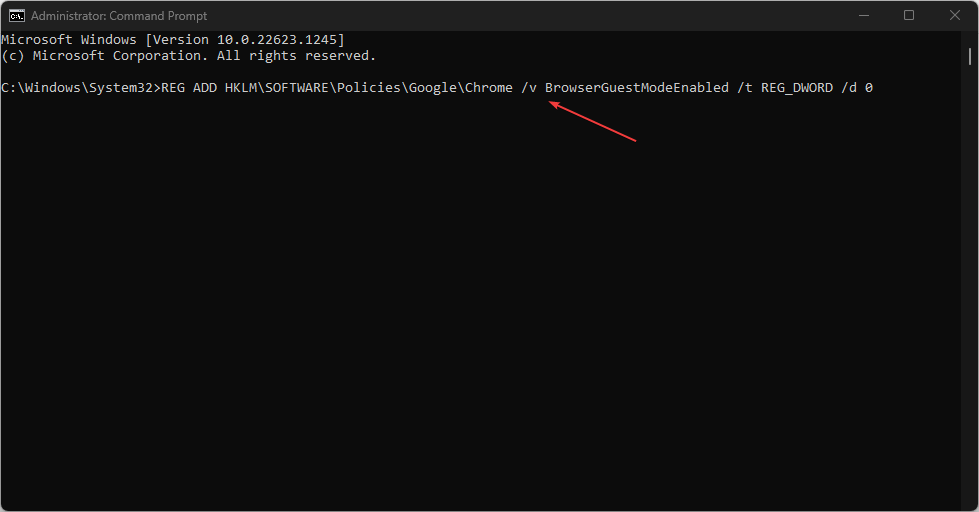
- बंद कर दो सही कमाण्ड और कमांड को प्रभाव में लाने के लिए अपने पीसी को रीस्टार्ट करें।
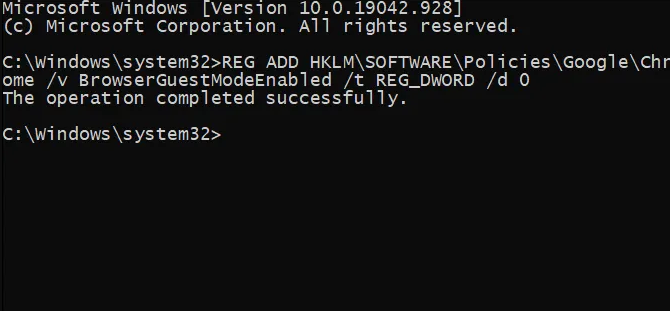
- ऊपरी-दाएँ कोने में अपने प्रोफ़ाइल चित्र पर जाएँ और जाँचें कि क्या अतिथि मोड अनुपलब्ध है।
उपरोक्त आदेश चलाने से क्रोम में अतिथि मोड विकल्प हटा दिया जाएगा, जिससे इसे ब्राउज़र का उपयोग करने के लिए पूर्व प्राधिकरण के बिना उपयोगकर्ताओं के लिए पहुंच योग्य नहीं बनाया जा सकेगा।
अगर आपका सामना होता है Windows 10/11 पर व्यवस्थापक के रूप में कमांड प्रॉम्प्ट चलाने के मुद्दे, कुछ सुधारों के लिए हमारी मार्गदर्शिका देखें।
2. रजिस्ट्री संपादक का प्रयोग करें
- प्रेस खिड़कियाँ + आर कुंजी खोलने के लिए दौड़ना डायलॉग बॉक्स, टाइप करें regedit, पर राइट-क्लिक करें रजिस्ट्री संपादक और चुनें व्यवस्थापक के रूप में चलाएं.
- निम्नलिखित पथ को कॉपी करें और इसमें पेस्ट करें रजिस्ट्री संपादक का पता बार, फिर प्रेस प्रवेश करना:
HKEY_LOCAL_MACHINE\SOFTWARE\Google\Chrome - बाएँ फलक में Chrome फ़ोल्डर पर डबल-क्लिक करें।
- के दायीं ओर रिक्त स्थान पर राइट-क्लिक करें रजिस्ट्री संपादक, चुनना नया ड्रॉप-डाउन से, फिर चयन करें DWORD (32-बिट) मान।
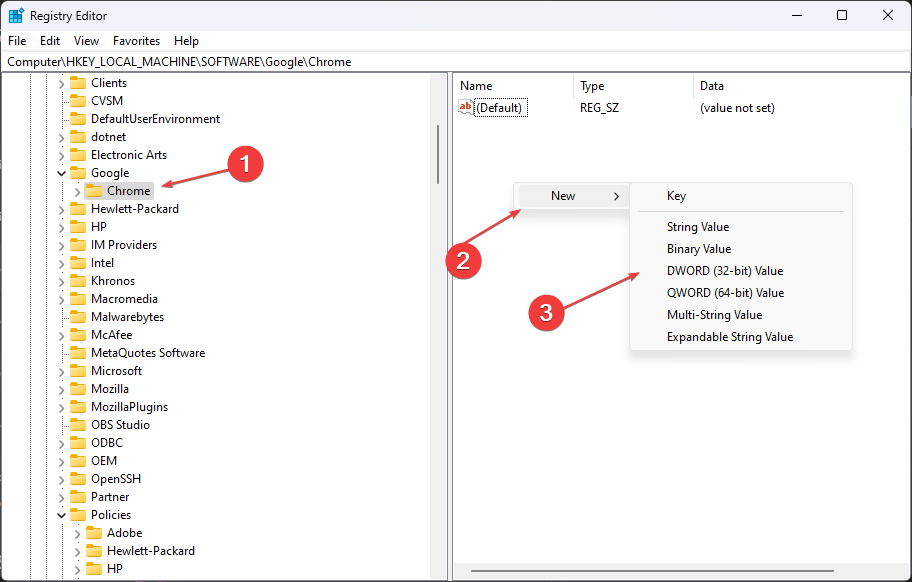
- फ़ाइल को इस रूप में पुनर्नामित करें BrowserGuestMode सक्षम, फिर उसे खोलने के लिए डबल-क्लिक करें।
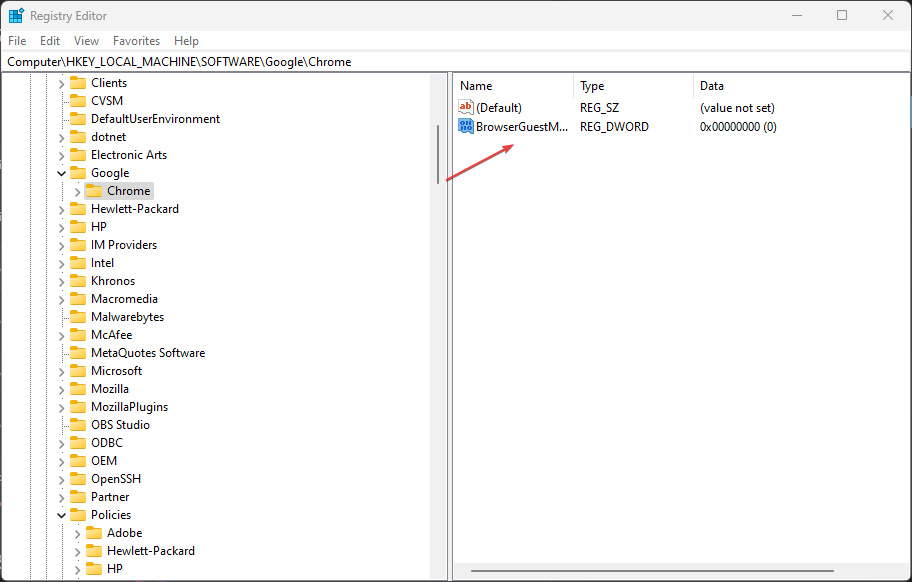
- प्रकार 0 में मूल्यवान जानकारी बॉक्स, और फिर क्लिक करें ठीक.
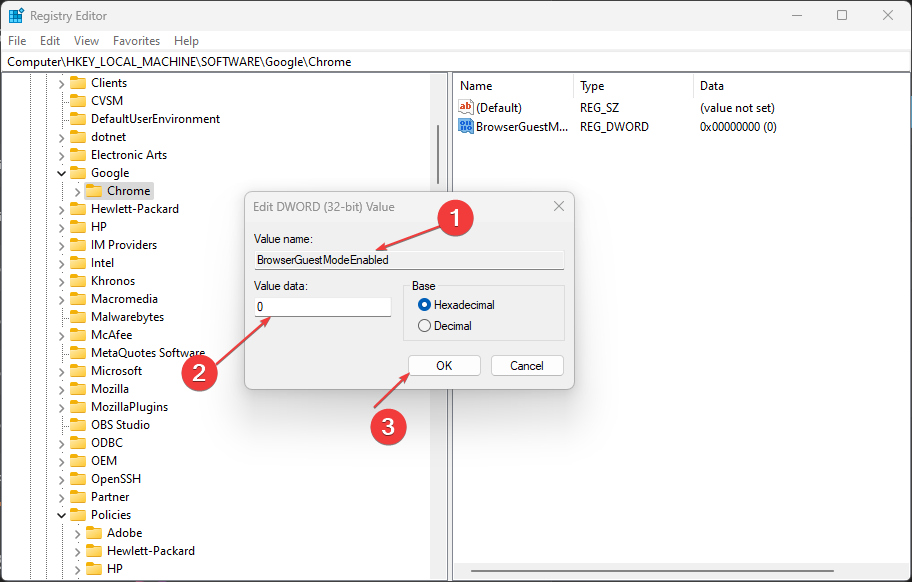
- अपने पीसी को पुनरारंभ करें और पुष्टि करें कि अतिथि मोड विकल्प अब क्रोम पर उपलब्ध नहीं है।
- Microsoft Viva अनसब्सक्राइब काम नहीं कर रहा है: इसे 4 चरणों में लागू करें
- Windows 11 में Trojan/win32.casdet Rfn
- वितरितकॉम 10005 त्रुटि: क्या है और इसे कैसे ठीक करें
- एक हल्का विंडोज 11 खोज रहे हैं? Tiny11 उत्तर है
रजिस्ट्री संपादक के माध्यम से Google Chrome कुंजियों को ट्वीक करने से आप इसे एक्सेस किए बिना सॉफ़्टवेयर में परिवर्तन कर सकते हैं। यह अतिथि मोड विकल्प को अक्षम कर सकता है, इसे मोड मेनू से हटा सकता है।
यदि आप सामना करते हैं तो हमारे गाइड को पढ़ें आपके व्यवस्थापक द्वारा रजिस्ट्री संपादन अक्षम कर दिया गया है इसका उपयोग करते समय त्रुटि।
अंत में, आप क्रोम ब्राउज़र को प्रभावित करने वाले अन्य मुद्दों के बारे में अधिक लेख देख सकते हैं। के बारे में पढ़ा क्रोम ध्वनि काम नहीं कर रही है और इसे ठीक करने के कुछ परीक्षित तरीके। इसके अलावा, आपकी रुचि हो सकती है कि अगर क्या करना है क्रोम सिंक रुकता रहता है और साइन इन करने के लिए कहता है आपके डिवाइस पर।
हमें बताएं कि ऊपर वर्णित विधियों ने टिप्पणी अनुभाग में आपके लिए काम किया या नहीं।
अभी भी समस्या है? उन्हें इस टूल से ठीक करें:
प्रायोजित
यदि ऊपर दी गई सलाहों से आपकी समस्या का समाधान नहीं हुआ है, तो आपके पीसी में विंडोज़ की गंभीर समस्याएँ आ सकती हैं। हम अनुशंसा करते हैं इस पीसी मरम्मत उपकरण को डाउनलोड करना (TrustPilot.com पर बढ़िया रेटेड) उन्हें आसानी से संबोधित करने के लिए। स्थापना के बाद, बस क्लिक करें स्कैन शुरू करें बटन और फिर दबाएं सभी की मरम्मत।
![मैं क्रोम में थंबनेल कैसे जोड़ूं? [आसान तरीके]](/f/9f6f04d89a09981af0bd4eff5cdf8e6b.png?width=300&height=460)

